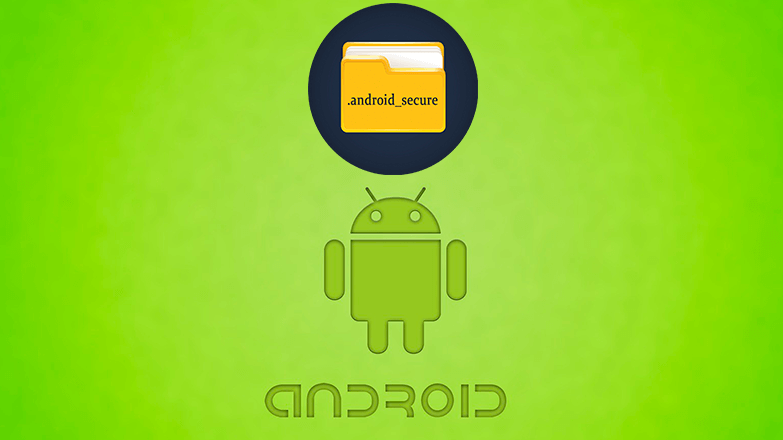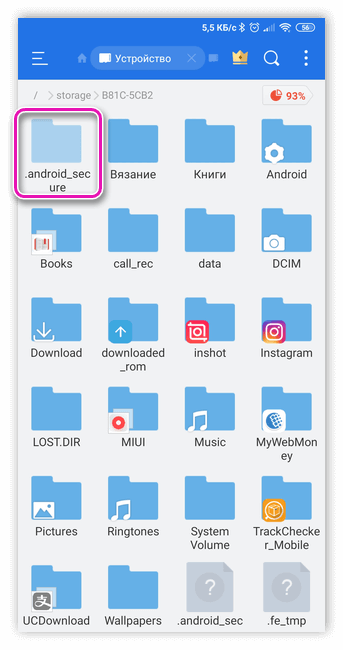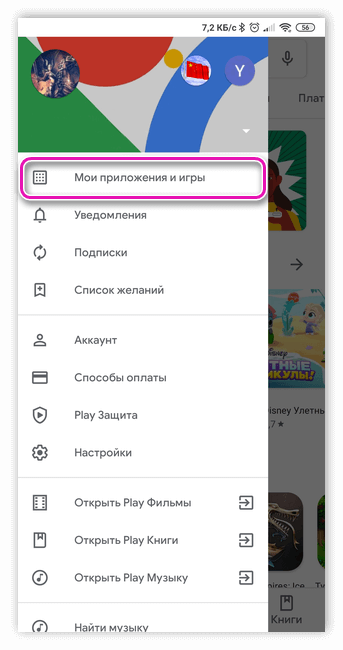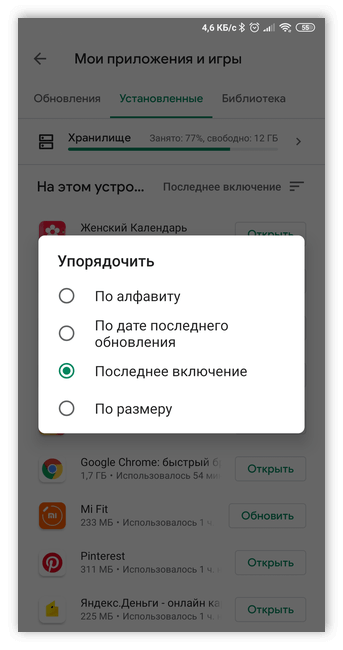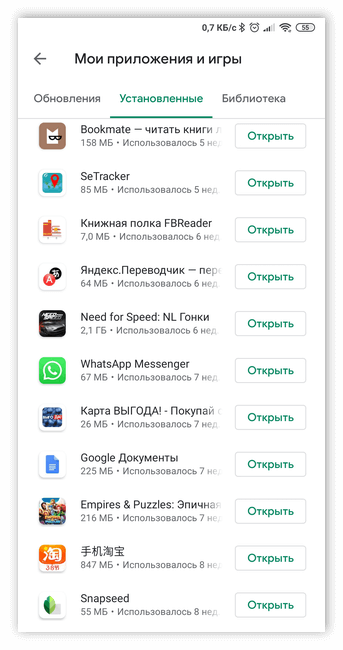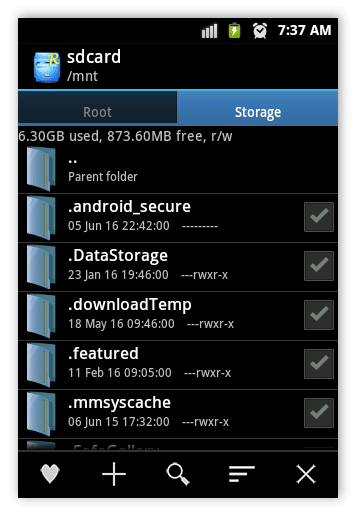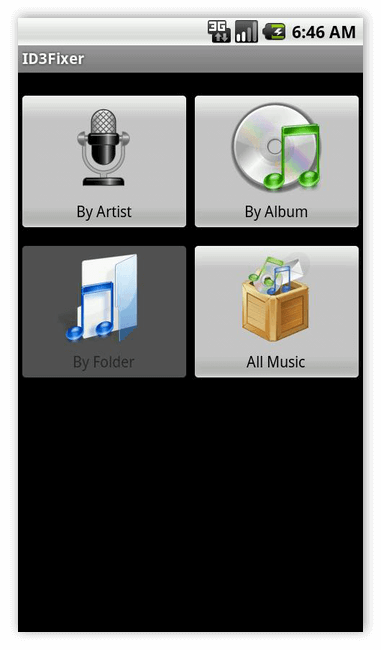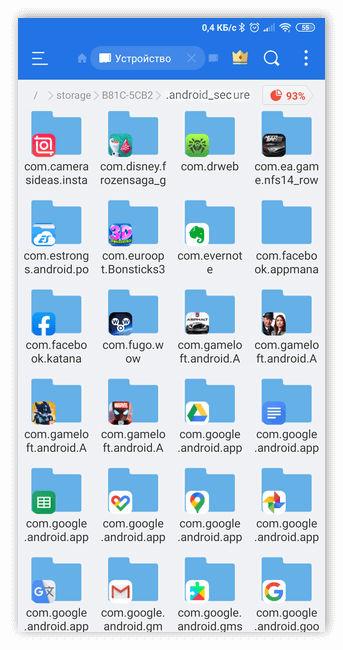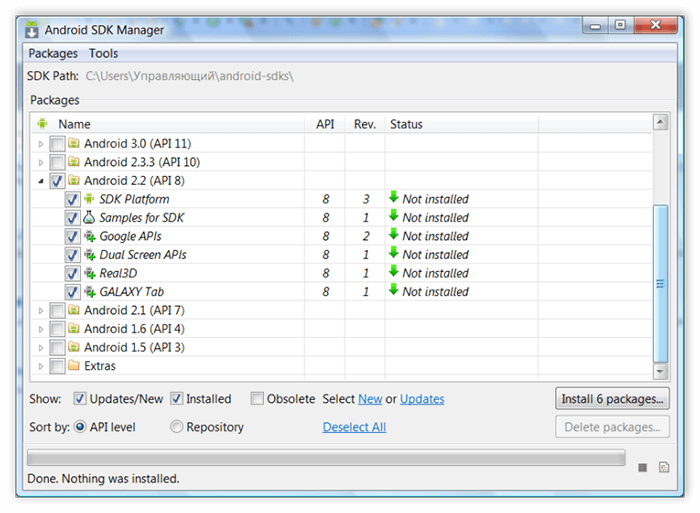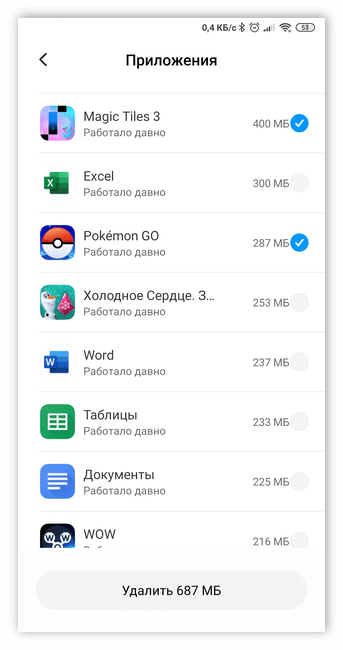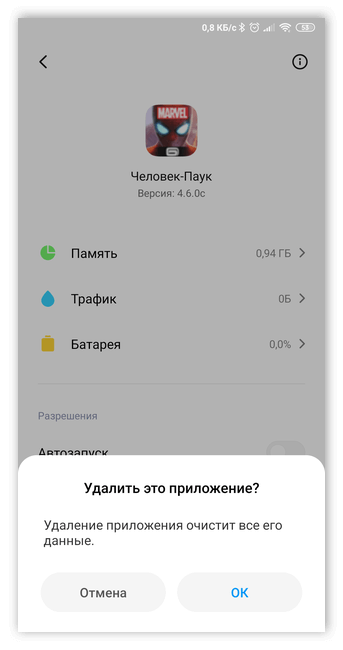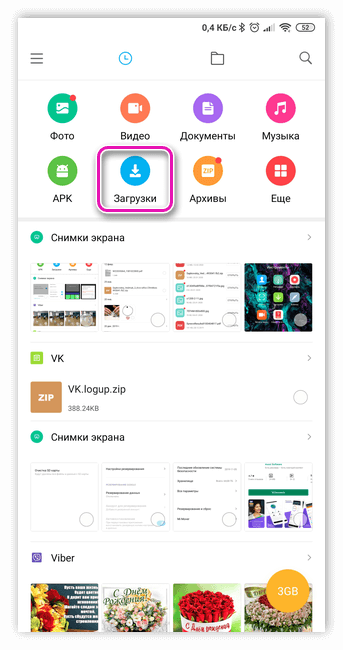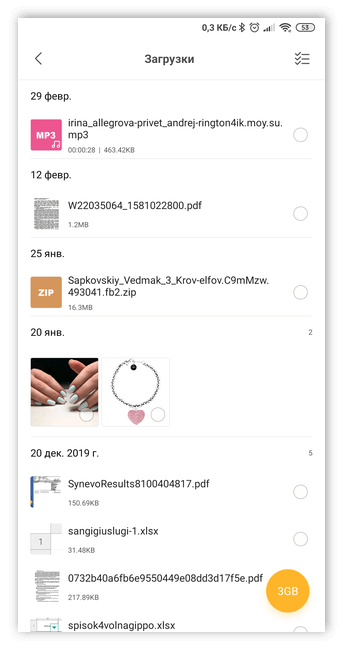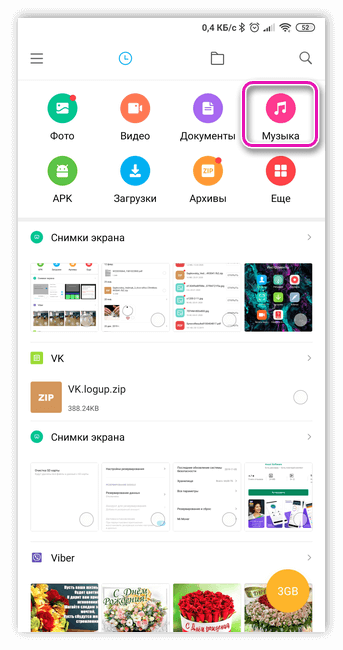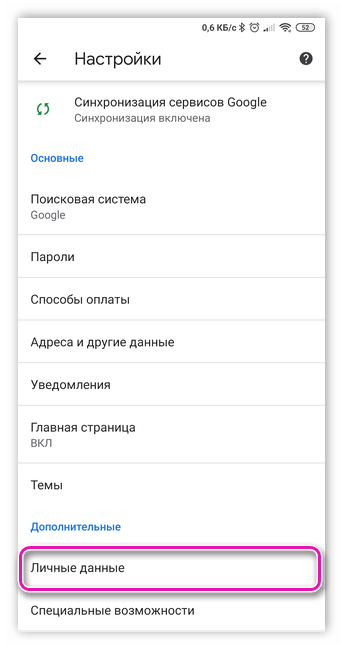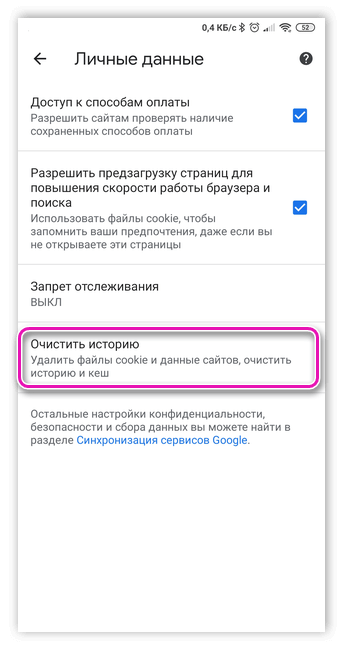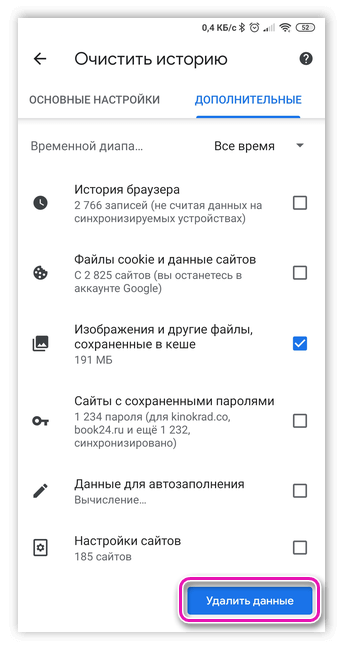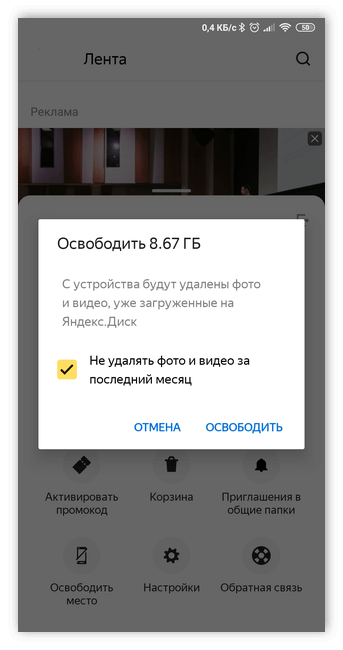- Как удалить защищенную папку на Самсунг: отключаем KNOX
- Нужно ли удалять функцию
- Как отключить защищенную папку без удаления функций защиты
- Как удалить или отключить KNOX на Самсунг
- Удаление без root-прав
- Отключение с root-правами
- Удалить защищенную папку Knox : 3 комментария
- Как вытащить фото или извлечь файлы из защищенной папки телефона Самсунг
- Как вытащить файлы/фото из защищенной папки
- Как найти защищенную папку
- Как отключить защиту
- Android Secure — что за папка и можно ли ее удалить
- Где находится папка .android_secure на телефоне
- Основное предназначение данной папки
- Кодировка
- Хранение файлов (какие файлы хранятся)
- Можно ли изменить содержание данной папки
- Можно ли удалить данную папку
Как удалить защищенную папку на Самсунг: отключаем KNOX
KNOX Samsung обычно работает гладко и защищает ваш гаджет. Но если вы рутировали свой телефон или иным способом его подстроили под себя, это приложение может вызвать некоторые проблемы. Если вы ищите способ, как отключить его или вы просто интересуетесь, как удалить защищенную папку на Самсунг, данная инструкция для вас. Я расскажу, какой способ к какой ситуации подходит лучше, и опишу пошаговый процесс, как удалить мешающие вам функции.
Нужно ли удалять функцию
Перед тем, как удалить всю защищенную систему на Самсунг, определитесь, зачем вам нужно это сделать? Эта функция реально эффективно защищает ваш телефон и ваши данные. Я считаю ее одним из самых существенных преимуществ Самсунга. Но вот в случаях, когда защищенная папка мешает вашей нормальной работе на гаджете, стоит задуматься о его отключении. Это такие ситуации:
- Вы рутировали телефон и система выдает массу сообщений безопасности, блокирует работу программ.
- Вы установили сторонние приложения, но система безопасности так с этим и «не смирилась», выдавая раздражающие сообщения.
- Он слишком часто сообщает о нелицензированных программах, мешая работе.
- Вы самостоятельно установили приложение, но оно плохо совместимо с вашим телефоном или прошивкой.
Это те случаи, когда не остается ничего другого, как отключить KNOX на Samsung. Но если вы хотите просто удалить защищенный «Secure Folder», то вам вовсе не нужно удалять KNOX. О том, как это сделать, я расскажу ниже.
Как отключить защищенную папку без удаления функций защиты
Если вашей целью является отключить защищенную папку на Самсунг, то используйте следующую инструкцию:
- Перейдите к защищенной папке. Ее можно найти через стандартный поиск телефона, введя «Защищенная папка» или «Secure Folder».
- Нажмите на нее.
- По сути удалить защищенную папку у вас может и не получится, поэтому выбирайте «Остановить»
Ваши файлы будут перенесены в основную память устройства, а защищенная папка на Самсунг более не будет активна.
Как удалить или отключить KNOX на Самсунг
Чтобы удалить KNOX на Samsung, вы можете воспользоваться встроенным методом, который идеально работает на официальных прошивках и не требует наличия рут-прав, либо дополнительными утилитами, которые работают с рут-правами. Выберите для себя оптимальный вариант.
Удаление без root-прав
Стандартный порядок отключения защищенной функции следующий:
- Найдите KNOX в перечне приложений. Запустите программу.
- Перейдите в меню.
- Нажмите «Настройки».
- Нажмите на надписи «Удалить».
- Вам предложат сделать резервную копию данных. Я рекомендую согласиться с этим.
- Разблокируйте экран паролем или другим предложенным методом.
- Нажмите «Далее», а затем «Ок».
После этого устройство перезагрузится, и защищенная папка на Самсунг исчезнет.
Обратите внимание, не на всех устройствах защищенную папку можно удалить или даже открыть.
Отключение с root-правами
В этом варианте у вас есть несколько методов, как удалить или временно отключить защищенную функцию:
- С помощью KNOX Disabler. Установите программу из Плей Маркета, запустите ее и нажмите кнопку Disable. Больше никаких действий выполнять не нужно.
- С помощью Titanium Backup. Установите приложение, откройте его и нажмите на кнопку поиска. Введите слово «KNOX».
Вы получите список, похожий на приведенный ниже:
Выберите все файлы и «заморозьте» их. Перезагрузите девайс. В будущем их можно совсем удалить, если вы хотите полностью избавиться от защищенной функции.
- С помощью приложения Android Terminal Emulator. Установите и откройте его, предоставьте рут-права. Теперь введите следующую строчку: «su pm disable com.sec.knox.seandroid». Вы отключили систему. Ее можно будет включить той же строчкой, заменив disable на enable.
Теперь вы знаете разные методы, с помощью которых можете убрать защищенную папку Samsung или вообще удалить KNOX с вашего девайса. Используйте их грамотно, заботясь в первую очередь о безопасности своих данных.
Удалить защищенную папку Knox : 3 комментария
Забыл пароль как её открыть?помогите пожалуйста.
как удалить данные защищенной папки без входа в нее ? при загрузке скрытой папки перегружается телефон
Удалил папку KNOX спасибо огромное за инфу про удаление,помогло!
Источник
Как вытащить фото или извлечь файлы из защищенной папки телефона Самсунг
Сейчас я расскажу как извлечь файлы или фотографии из защищенной папки телефона Samsung, а так же как найти такую папку и выключить защиту. Обо всем по порядку.
Защищенная папка на телефоне Самсунг обеспечивает сохранность программ и личных данных пользователей. Функция конфиденциальности сохраняется даже в ситуации, когда гаджет не заблокирован.
Безопасная папка – это отдельное место в памяти телефона.
Как вытащить файлы/фото из защищенной папки
Функционал защищенной папки позволяет переместить ее содержимое в другие места. В виде примера рассмотрим ситуацию, когда из безопасной папки Самсунг требуется вытащить фото:
- Открываем программу «Защищенная папка».
- Выбираем нужную картинку.
- Жмем на значок из 3-х точек. Откроется окно, в котором выбираем переместить из безопасной папки.
Указанные файлы по умолчанию будут перемещены во вкладку телефона «Галерея».
Не знаешь как решить проблему в работе своего гаджета и нужен совет специалиста? На вопросы отвечает Алексей, мастер по ремонту смартфонов и планшетов в сервисном центре.Напиши мне »
Как найти защищенную папку
Мы уже знаем, для чего нужна такая папка – защита информации от посторонних пользователей. Давайте рассмотрим, где находится защищенная папка на телефоне Samsung:
- Используем поиск вверху экрана. Там просто следует ввести интересующий запрос.
Пользователю будет продемонстрирована небольшая презентация утилиты. Нажимаем «Далее».
Затем жмем «Запуск».
Входим в собственный аккаунт Самуснг. Внизу жмем «Подтвердить».
Пользователю следует выбрать тип защиты папки, к примеру, ПИН-код из четырех цифр. Его нужно ввести два раза. Жмем «Продолжить».
Готово. Защищенная папка на телефоне создана. Теперь в нее можно добавлять файлы или приложения.

Как отключить защиту
Отключить защищенную папку очень просто. Выполняем следующие шаги:
- Жмем на значок 3-х точек («Свойства»). Отобразится окно, в котором выбираем раздел «Настройки».
Выбираем в настройках пункт «Дополнительные настройки». Там еще доступна опция «Восстановления» и «Архивации».
Выбираем опцию «Удалить».
Подтверждаем удаление в появившемся окне. Все расположенные там данные переместятся в память телефона.

Здравствуйте Samsung A600fn/ds разбит модуль как вытащить контакты?
Как вытащить из защищенной парки инфу при неработающем экране.
Как переместить приложение из защищённой папки.
Телефон: SAMSUNG GALAXY S6 EDGE
Проблема: перестала работать защищенная папка, она просто не открывается. При выборе данной папки, тел. как будто замирает на пару секунд потом отмирает, но в папку не заходит.
Что делать, помогите!
Спасибо!
Здравствуйте! Подскажите пожалуйста если телефон поврежден и не включается можно ли вытащить видео из защищенной папки.
Защищённая папка заблокирована на телефоне установлен на несанкционированный пишет Как меня открыть мне надо достать свои файлы
после обновления на телефоне самсунг А6+ не могу войти в защищенную папку появляется надпись папка заблокирована для предпреждения не санкционированного доступа
Почему установили несанкционированное по. Защищенная папка не открывается.
Здравствуйте.у меня смартфон на андроиде 5.1.1.самсунг j3 .при загрузки видео застряло и не удаляется никак.лежит в папке даунлод.пробовал и тотал командкром и через пк.ни в какую
Источник
Android Secure — что за папка и можно ли ее удалить
Одно из самых неприятных сообщений, с которым пользователи обычно сталкиваются — «Недостаточно места» или что-то в этом роде. Это происходит без предупреждения, в самое худшее время. Рано или поздно и память Android смартфона, и внешняя память наполняются контентом и больше нельзя установить еще одну программу или загрузить важный файл. Пользователи пытаются освободить место и часто удаляют Android Secure — они просто не знают, что это за папка.
Где находится папка .android_secure на телефоне
Проблемы с памятью на смартфоне — это то, через что все время от времени проходят. Похоже, что фотографии, видео или музыка занимают все больше и больше места, что приводит к замедлению работы устройства. Однако, несмотря на то, что эти файлы часто являются причиной проблемы, данные хранятся в телефоне почти незаметно для пользователей, что может ограничить память телефона.
Любопытные пользователи быстро находят множество разных папок и процессов на своем смартфоне. Android_serure находится на SD-карте смартфона. Чаще всего поиск начинается после того, как пользователь обнаружил сильную нехватку памяти. Желание удалить лишние файлы и освободить хотя бы несколько мегабайт может привести к тому, что вместо прекрасно работающего смартфона пользователь получит битые приложения и кучу ошибок. Удаление .android_serure приведет к множеству сбоев.
Одним из элементов, занимающих большую часть памяти, как правило, являются установленные игры и программы. Более того, можно найти такие программы, которые не открывали со дня установки. Приложения не используют не потому, что они не нравятся, в них просто больше не нуждаются. Итак, зачем занимать память игрой, если на нее нет времени?
В Google Play Store можно ознакомиться с установленными программами.
В меню «Дополнительно» в верхнем левом углу в разделе «Мои приложения и игры» — «Установленные» можно отсортировать список программ по последнему использованию.
Основное предназначение данной папки
Android Secure что это? .android_serure — это системный каталог, на котором находится установленные на карту памяти приложения. Вложенные файлы являются данными о программах, они зашифрованы и привязаны к устройству. Это необходимо для того, чтобы защитить платные программы от копирования. Если SD-карта угодит в чужие руки, то злоумышленник не сможет получить доступ к защищенной информации.
Папка .android_serure присутствует только на устройствах с ОС ниже Android 6. Новые версии Андроид (Android 6 и выше) не позволяют перемещать приложения на внешнюю SD-карту, т. к. используют Adoptable storage. Память устройства и внешней SD-карты объединяются для создания большего хранилища.
Кодировка
Иногда названия файлов некорректно отображаются. Android использует Unicode, поэтому нужно сменить кодировку в тегах файлов. Это можно сделать с помощью программы ID3Fixer прямо на смартфоне.
Хранение файлов (какие файлы хранятся)
Как уже говорилось, в .android_serure хранится информация о всех перенесенных на карту памяти приложениях. Если пользователь перенес много программ, то эта папка сильно увеличится в размерах. После этого «подросшую» папку замечают и пытаются удалить.
Можно ли изменить содержание данной папки
Изменить содержимое можно через файловый менеджер или через компьютер с помощью использования SDK Emulator.
Можно ли удалить данную папку
Удаление .android_serureприведет к множеству сбоев. Целостность программ будет нарушена, они перестанут запускаться. Если появляется необходимость освободить память смартфона, то лучше удалить некоторые неиспользуемые игры. Все относящиеся к ним файлы исчезнут из .android_serure. Удаление папки не может заменить собой нормальное удаление приложений.
Если необходимо удалить какую-то программу, нужно избавиться от нее рекомендуемым методом, а не искать относящиеся к ней файлы в .android_serure. Android является настолько универсальной системой, что существует несколько способов деинсталляции приложений. Некоторые смартфоны имеют свой собственный механизм деинсталляции. Удаление приложения из папки повлечет за собой различные ошибки. При удалении папки остаются ярлыки, однако сами программы не будут работать. Впрочем, можно удалить smdl2tmp1.asec — так поступают в тех случаях, когда возникает проблема с установками из Google Play.
Для хорошей очистки памяти нужно просто избавиться от ненужных файлов.
Удаление неиспользуемых приложений это что-то настолько очевидное и простое, что люди просто забывают об этом. Часто пользователи скачивают программы, о которых полностью забывают, если их нет в поле зрения. Эти приложения не только занимают место, но и запускают процессы, которые тормозят работу телефона. Чтобы этого не случилось, время от времени нужно заглядывать в телефон и удалять все ненужное.
Приложения и игры, установленные на смартфоне, занимают все больше и больше кэша, т.е. временной памяти. Чтобы избавиться от кэша в Android, есть два варианта: глобальное или более выборочное удаление.
- Выборочный вариант. Перейти в «Настройки» — «Приложения». Выбрать конкретное приложение» и нажать «Очистить кэш».
- Глобальная опция. Перейти в «Настройки» — «Хранение» и нажать на «Кэшированные данные» (эта опция доступна только с Android версии 4.2). Также можно сделать этот тип удаления из таких приложений, как CCleaner или Clean Master.
В том же самом меню, рядом с кнопкой «Очистить кэш», можно найти еще одну опцию, позволяющую удалить данные из приложения. Этот трюк идеален, если была сделана резервная копия или если допускается потеря информации.
Часто при работе в интернете пользователи загружают документы или изображения, которые остаются в памяти телефона и которые потом больше не нужны. Нужно войти в раздел «Загрузки» смартфона, чтобы легко их удалить.
С помощью файлового менеджера также можете избавиться от видео, фотографий или песен, которые уже наскучили.
При использовании Интернета на мобильном телефоне сохраняется кэш, «куки», данные отправленных форм, история или пароли. Эта информация занимает все больше и больше места на телефоне, поэтому, если нужно избавиться от нее, следует открыть браузер и перейти в «Настройки», выбрать «Личные данные» и удалить выбранные данные.
Еще одна возможность освобождения памяти телефона — это подключение мобильного телефона к компьютеру через USB-вход и передача всех данных на компьютер. Таким образом, все необходимые файлы будут сохранены, но память телефона будет свободна.
Недостатком является то, что файлы больше не будут под рукой, а иногда хочется поделиться некоторыми фотографиями или документами, а они больше не будут доступны на телефоне. Эта проблема решается путем загрузки файлов в облако с помощью таких программ, как Dropbox, Google Drive или OneDrive, и их синхронизации с телефоном.
Таким образом, эти файлы будут храниться вне устройства, но всегда доступны.
Источник